Не можете сыграть в игру на своем компьютере, потому что Xbox Live не позволяет вам войти в систему? Ты не одинок. Многие компьютерные геймеры получали ошибку 0xcffff43c или 0xcffff82e выкл в последнее время при запуске игры на своих системах.
Ошибка 0xcffff43c обычно означает, что возникла проблема со службой Xbox Live. Не работает ваш компьютер, а серверы Microsoft.
К счастью, есть простое и быстрое решение для ошибки 0xcffff43c, когда Xbox Live не позволяет вам войти в систему и поиграть в игру на вашем компьютере.
Как исправить ошибку входа в Xbox Live 0xcffff43c
Многие пользователи смогли успешно исправить ошибку входа в Xbox Live 0xcffff43c, выполнив выход и повторно войдя в приложение Microsoft Store.
Исправление должно работать и на вашем компьютере. Откройте Microsoft Store на своем ПК и щелкните значок своего профиля в правом верхнем углу экрана.
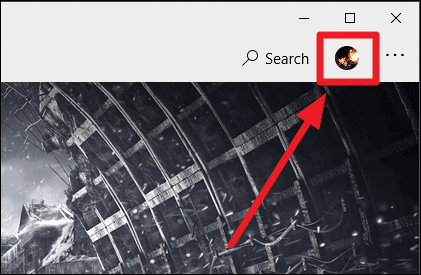
Затем выберите свою учетную запись Microsoft в развернутом меню.
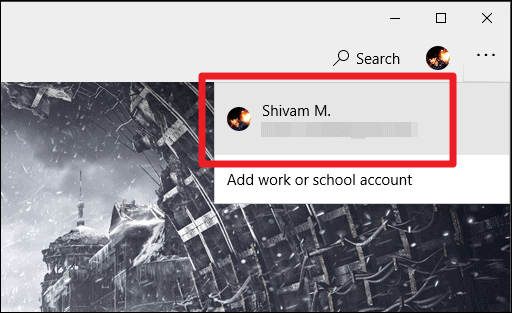
На экране появится всплывающее окно «Учетная запись», нажмите 'Выход' под именем вашей учетной записи на экране.
После выхода перезапустите Microsoft Store, закрыв и снова открыв его на своем ПК. Затем войдите в свою учетную запись Microsoft в магазине. Нажмите кнопку входа в профиль (+) в правом верхнем углу окна Microsoft Store и выберите 'Войти' вариант из расширенного меню.
После входа в систему с учетной записью Microsoft в Microsoft Store. Щелкните меню с тремя точками и выберите «Моя библиотека» из доступных опций.
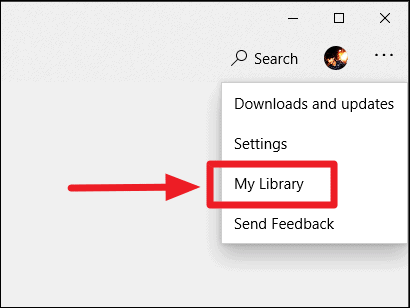
Затем выберите 'Установлен' на левой панели Microsoft Store в разделе «Моя библиотека».
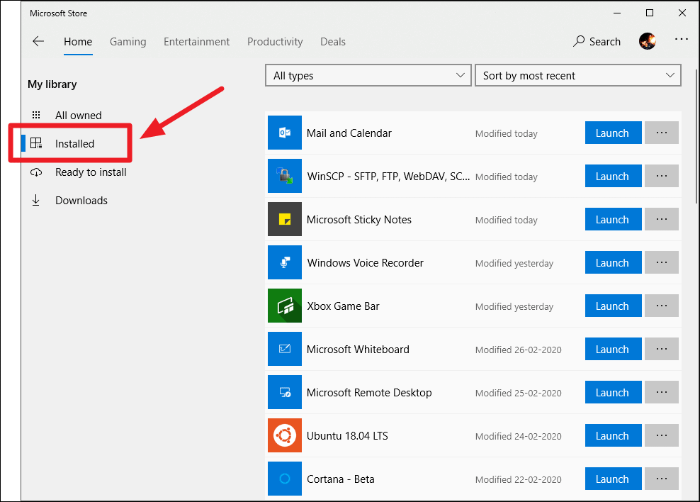
Теперь найдите игру, в которой вы получали ошибку входа в Xbox Live 0xcffff43c. Откройте список игры в Microsoft Store и нажмите 'Запуск' кнопку, чтобы открыть его через Магазин на вашем ПК. Вы также можете выполнить поиск игры в Microsoft Store, чтобы открыть ее список.
У игры больше не должно быть проблем со входом в Xbox Live, и ошибка 0xcffff43c должна исчезнуть.
